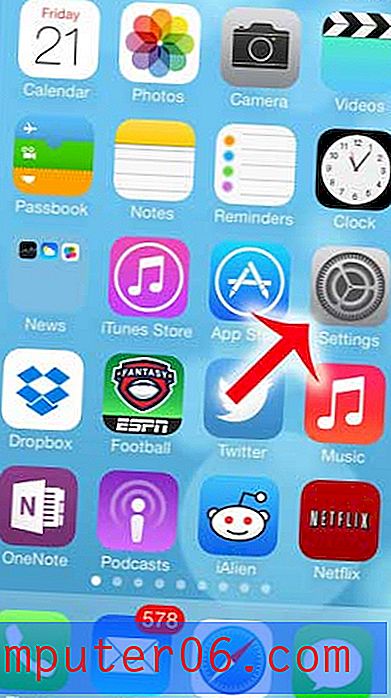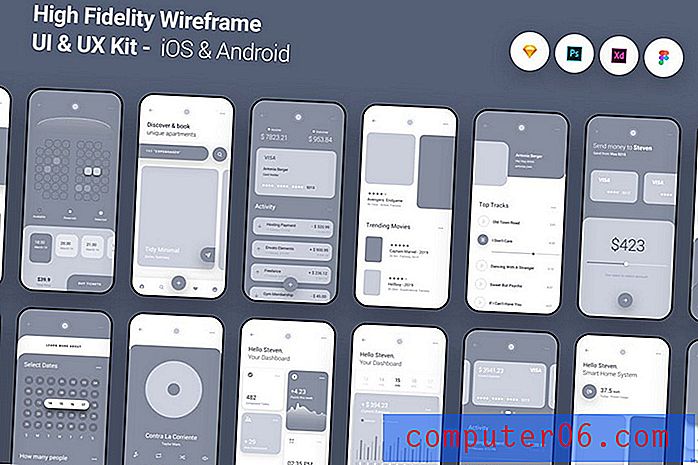Cómo dejar de mostrar lugares decimales en Excel 2010
Las personas usan Microsoft Excel por varias razones diferentes, por lo que a menudo hay veces en que algo que es correcto para un usuario no es correcto para otro. Un área específica de contención es la cantidad de decimales que necesita usar para sus números. Si bien dos lugares decimales pueden ser ideales para alguien, otros necesitan usar muchos más lugares decimales, o no quieren usar ninguno. Afortunadamente, puede cambiar la cantidad de lugares decimales en Excel 2010 e incluso dejar de mostrarlos todos juntos.
Cambiar el número de lugares decimales en Excel 2010
Tenga en cuenta que este artículo se centrará específicamente en no mostrar ningún lugar decimal. Sin embargo, puede seguir los mismos pasos a continuación para simplemente cambiar a un número diferente de decimales también. En lugar de establecer el número de decimales en "0", ingrese el número de decimales que desea mostrar en su lugar.
Paso 1: abra su hoja de cálculo en Excel 2010.
Paso 2: use el mouse para resaltar las celdas que contienen números para los que no desea mostrar ningún lugar decimal.

Paso 3: haga clic con el botón derecho en una de las celdas resaltadas, luego haga clic en la opción Formatear celdas .
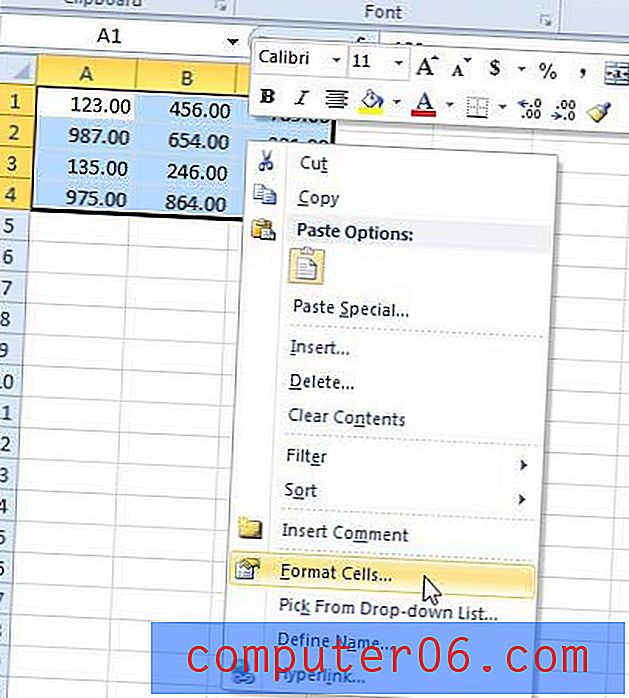
Paso 4: haz clic dentro del campo a la derecha de Decimal Places, luego cambia el número a 0 .
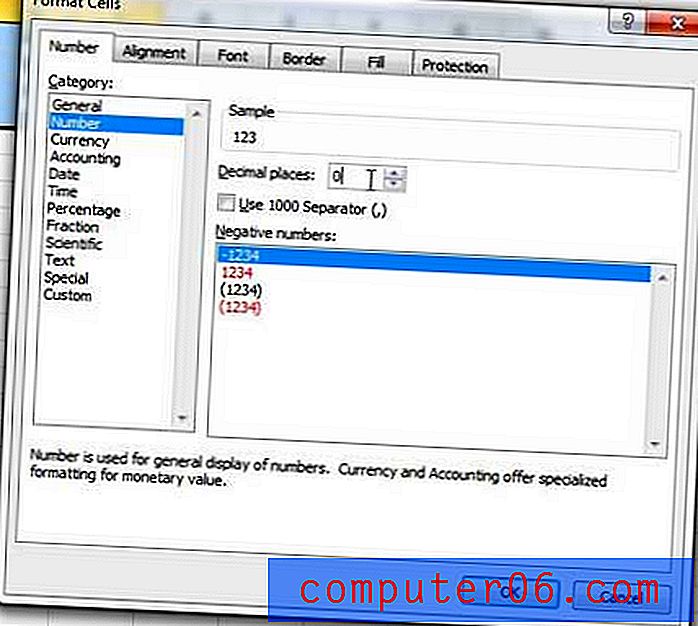
Paso 5: haz clic en el botón Aceptar en la parte inferior de la ventana.
Tenga en cuenta que también puede configurar Excel para que muestre automáticamente una cantidad de decimales. Si ingresa muchos datos y no le gusta escribir puntos decimales, esto puede ser útil. Por el contrario, esta es la configuración que debe cambiar si Excel está insertando automáticamente un lugar decimal y desea que detenga ese comportamiento.